Hogyan kell frissíteni hakintosh akik itt
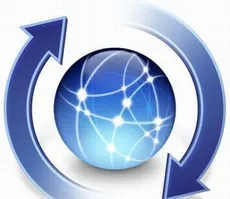
A rendszer maga és az Apple rendszeresen közlemény szoftverfrissítéseket. Természetesen azt szeretnénk, hogy mindig a legújabb verzióját minden szoftver.
Hogyan készítsük elő a rendszert frissítését a Hackintosh olvasható.
Miért nem csak kattintson a „Letöltés és telepítés”?
Minden rendszer frissítések célja az eredeti pipacsok. Azt is hakintosh - Poppy néhány módosítani képes futtatni egy átlagos PC. Mi a rendszer megfelelő működését az összes vas használhatja javított változata az eredeti kekstov (eredeti kekstov venni, változások történtek a rá). Ezek foltozott kekstov helyettesíti az eredeti, ezért a nevük azonos. Ezek ilyen kekstov ugyanazon a helyen, eredeti - / System / Library / Extensions /.
Továbbá, a rendszer használhat egy javított kernel (mint az eredeti venni, vagy ahogy nevezik vanília kernel, módosíthatja, és helyettesíti az eredeti). Az igény, hogy az ilyen nucleus függ a processzor: AMD mindig kell foltozott rendszermagot az Intel processzorok támogatása nélkül SSSE3 is kell foltos. A kernel egy rejtett rendszer partíció gyökerében található, vagy csak /.
Mindezek az intézkedések biztosítják, hogy a munkát a Mac OS számítógépen.
Rendszer frissítések az Apple, például 10.5.8, 10.6.3 (összes, a változó az operációs rendszer verziója), amikor megpróbálja helyettesíteni egy régi foltozott kernel új vanília, amellyel a processzor, ha már használta a foltozott kernel nem lesz képes dolgozni. Kekstov is felváltja egy új változat, amely nem teszi meg a szükséges javításokat a Mac OS számítógépen.
Honnan tudom, hogy a javított rendszer?
Azt, hogy milyen kernel használják a terminálban kísérletben a következő parancsot:
kód:
uname -a
A válasz kapsz valami ilyesmit:
1 / RELEASE_X86_64 x86_64
Ha azt mondja Darwin Kernel. A rendszer működik, a vanília kernel. Ha másként nem, akkor használja a folt.
Sokkal bonyolultabb dolgokat kekstov a korábban folt kekstov nem különösebben kijelölt meghatározni nagyon nehéz volt.
Most, sok szerelvények, jelezve a foltozott kekstov a színes címkéket. A Mac OS, bármilyen fájl lehet rendelni egy színt címke Ehhez szükséges, hogy a jobb gombbal a fájlra, és válassza ki a kívánt színt kontektstnom menüben. Így minden kekstov található / System / Library / Extensions /, a színe a címke folt.
Egy másik jele a jelenléte foltozott kekstov névadó kiterjesztésű fájl „bak”. Néha, amikor telepíti a foltozott kekstov eredeti kekstov nem távolítják el, ez megváltoztatta nevét, és hozzáadjuk a végén a „bak”. Példa: folt kekstov a rendszer által használt, úgynevezett AppleHDA.kext. majd mellette fog alapulni az eredeti változat kekstov nevű AppleHDA.kext.bak.
Sajnos, ez csak indirekt jelek kekstov folt, nem adnak 100% garancia arra, hogy megtalálja az összes modifirovannye kekstov.
Most, hogy tudjuk, hogy szükségünk van egy folt kernel és kekstov.
Most meg kell tartani az alapvető és kekstov (attól függően, hogy mit használ a javított) tárolni kell egy külön mappába sehol.
Hogyan lehet másolni a kernel kekstov
Kekstov másolni egyszerűen húzza ki a mappát.
Másolni a kernel, hogy a terminál parancsot:
kód:
sudo cp / mach_kernel
/ Desktop /
Ez bemásolja a kernel nevű mach_kernel asztalon. Ha nem tudja a nevét, a kernel, egy fájlkezelő, például muCommander, nyitott rendszer Radel. A gyökér csak 1 fájl kiterjesztés nélkül, és a mérete 10 és 18 MB. Ehelyett mach_kernel helyettesíti a fájl nevét.
Nem lehet látni a fájlt az asztalon, miután a másolás, mert el van rejtve. Ellenőrizze, hogy a fájl lehet újra segítséget muCommander.
A frissítés telepítése. Semmilyen esetben ne kattintson a Frissítés gombra.
Másolás a foltozott kekstov vissza a / System / Library / Extensions /. másolja a rendszermagot a / (azaz a gyökérzet meghajtó).
Hogyan lehet másolni és vissza mag kekstov
Másolni a kernel, hogy a terminál parancsot:
/ Desktop / mach_kernel /
Ez bemásolja a kernel nevű mach_kernel az asztalról a gyökér a rendszer partíció.
Kekstov másolni egyszerűen húzza ki a mappát. Ezután Treat KextUtility törvény.
Indítsd újra, és ha mindent helyesen, akkor a rendszer indulásakor.
- Recovery hakintosh jogosultságok

- Hackintosh frissítés 10.6.6

- Telepítése iPortable Snow Leopard 10.6.2 OSx86

- Hackintosh tól Z-ig - a világ első könyv a „Hackintosh”
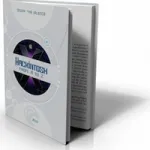
- Windows 7 vs Mac OS X Snow Leopard
